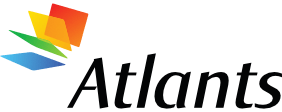4) Nospiežot ciparu 4, lietotājs var koriģēt informāciju par kādu darbinieku. Tiek uzrādīts saraksts un nospiežot jebkādu taustiņu, parādās teksts „Ievadi numuru, kuru veelies korigjeet”. Ievadot numuru, lietotājam dod iespēju koriģēt visus datus par izvēlēto darbinieku. Sākumā programma dod iespēju koriģēt vārdu, tad uzvārdu utt. Ja nav vēlēšanās izmainīt kādu daļu, tad vienkārši jānospiež ENTER.
5) Nospiežot ciparu 5, lietotājam tiek dota iespēja sakārtot faila informāciju. Ērtākai pārskatīšanai ir iespējams sakārtot faila informāciju alfabēta secībā pēc uzvārdiem vai amatiem
6) Nospiežot ciparu 6, lietotājs var meklēt darbiniekus pēc vēlamā amata. Ir jāievada amata nosaukums un programma atlasīs tos darbiniekus, kuriem ir vienāds amats.
7) Nospiežot ciparu 7, lietotājs var aprēķināt tos darbinieku skaitu, kuriem darba stāžs pārsniedz uzdoto gadu skaitu. Ievadot vēlamo gadu skaitu, programma aprēķina cilvēku daudzumu, kuri pārsniedz darba stāžu, kā arī uzrāda to darbinieku numurus.
8) Nospiežot ciparu 0, programma piedāvā beigt darbu.
9 Secinājumi
Izstrādāt studiju darbu bija diezgan grūti un tas aizņēma daudz laika un pacietības. Sākumā darbu veicu pēc 5. laboratorijas darba, bet tad man nestrādāja programma, tāpēc meklēju palīdzību internetā, lai iegūtu informāciju par procedūrām, kā arī nedaudz palīdzēja labot manas kļūdas S.Austers. Vēl es pēc darba izstrādes sapratu, ka ir jāpievieno komentāri pie komandām, jo pēc ilgāka laika, nevar uzreiz atcerēties un saprast, ko nozīmē katrs mainīgais un kādu darbību tas veic programmā. Kā arī ievērojot šīs prasības programmētājs padara programmas tekstu pārskatāmāku un saprotamāku citiem lietotājiem, kuri nebija iesaistīti programmas izstrādē.
…